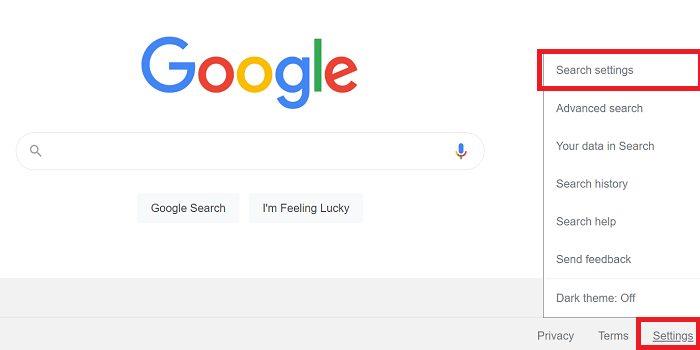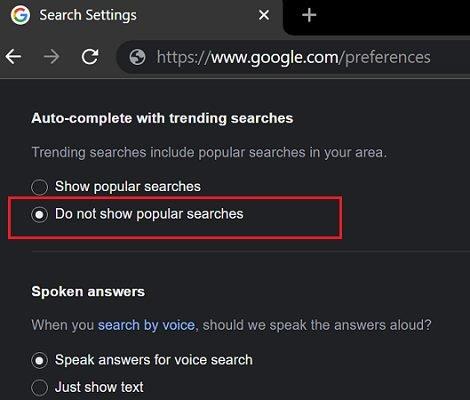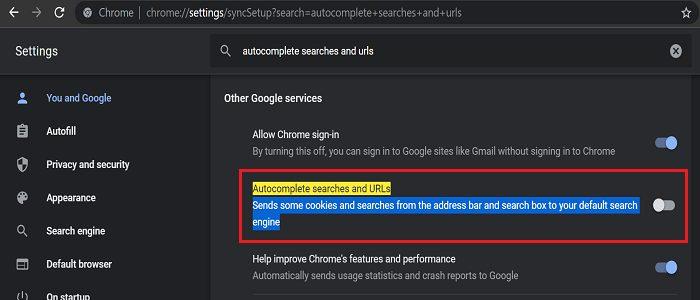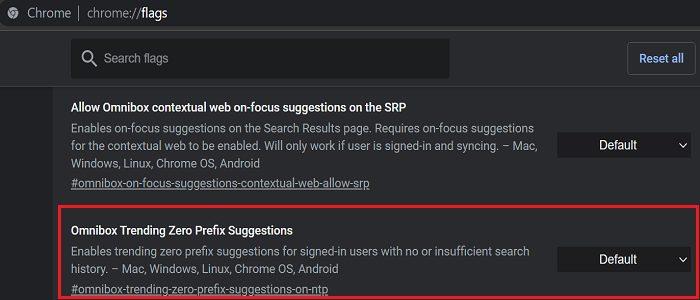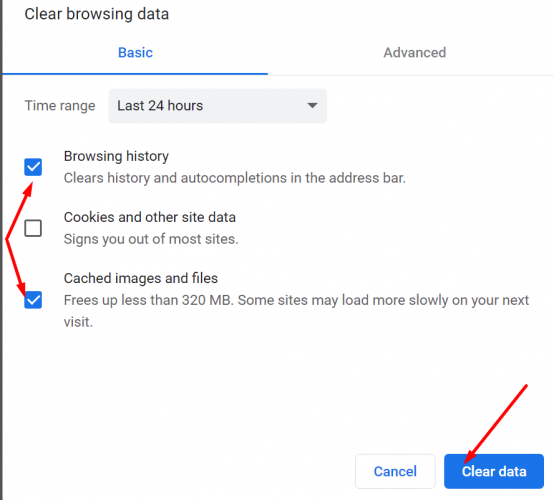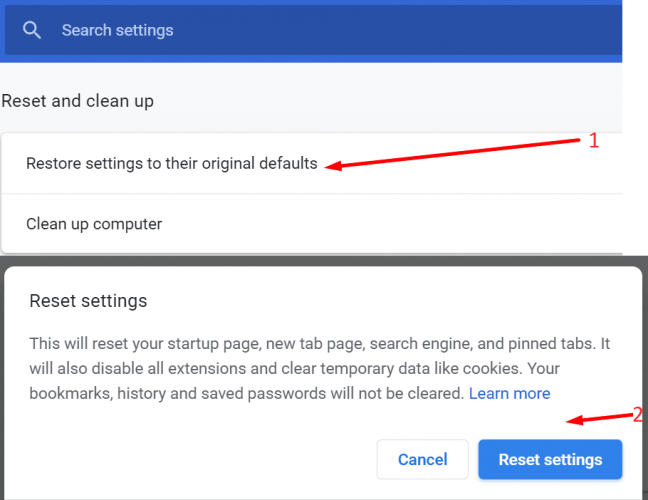Google'daki en son trend aramaları gerçekten takip etmek istemiyorsanız, bu özelliği devre dışı bırakabilirsiniz. Ne yazık ki, birçok kullanıcı, trend olan aramaların ne yaparlarsa yapsınlar kaybolmadığından şikayet etti. Aynı sorunu yaşıyorsanız, aşağıdaki adımları izleyin.
Google Trend Olan Aramaları Nasıl Kaldırırım?
Cihazınızı Yeniden Başlatın, Tekrar Deneyin ve Çıkış Yapın
Cihazınızı yeniden başlatın ve trend olan aramaların hala görünüp görünmediğini kontrol edin. Hâlâ görünüyorlarsa, özelliği devre dışı bırakmak için aşağıdaki adımları izleyin.
- Yeni bir Gizli Mod sekmesi açın , google.com'a gidin ve Ayarlar'ı tıklayın .
- Ardından Arama ayarları'nı seçin .
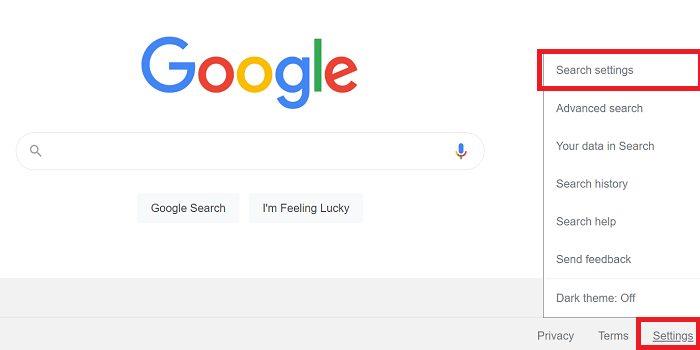
- Trend olan aramalarla otomatik tamamlama seçeneğine gidin .
- Popüler aramaları gösterme'yi seçin .
-
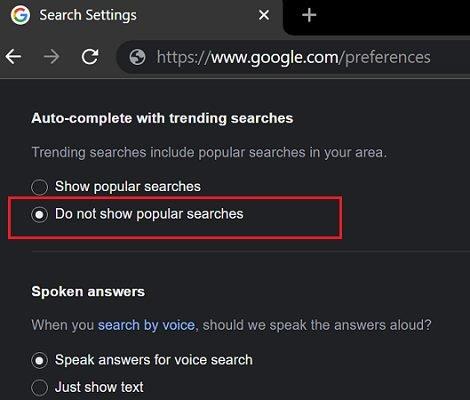
Tarayıcınızı yeniden başlatın.
Bu özelliği Android veya iOS'ta devre dışı bırakmak istiyorsanız google.com'a gidin . Ardından Diğer seçenekler'i ( üç satır ) seçin. Ayarlar'a gidin , Trend olan aramalarla otomatik tamamla'ya gidin ve Popüler aramaları gösterme'ye dokunun . Tarayıcınızı yeniden başlatın.
Popüler aramalar hala görünüyorsa, Google hesabınızdan çıkın ve cihazınızı yeniden başlatın. Tekrar giriş yapın ve sonuçları kontrol edin.
Arama Çerezlerini Engelle
Yeni bir sekme açın ve arama ayarlarını açmak için adres çubuğuna chrome://settings/syncSetup?search=autocomplete+searches+and+urls yazın. Adres çubuğundan ve arama kutusundan varsayılan arama motorunuza tanımlama bilgileri ve aramalar gönderen seçeneği devre dışı bırakın.
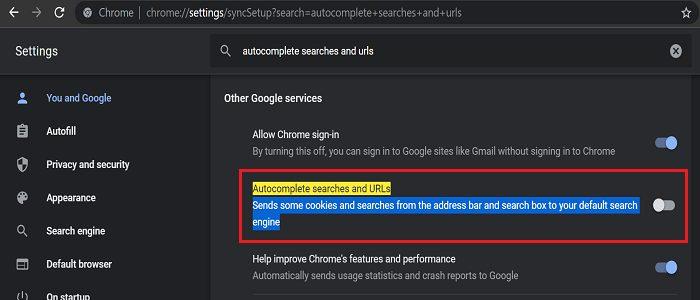
Tarayıcınızı yeniden başlatın ve trend olan aramaların hala görünüp görünmediğini kontrol edin. Bu durumda, Çok Amaçlı Adres Çubuğu Eğilim Sıfır Önek Önerileri'ni devre dışı bırakın . Yeni bir sekme açın ve chrome://flags yazın . Ardından Omnibox'ı bulun ve özelliği devre dışı bırakın.
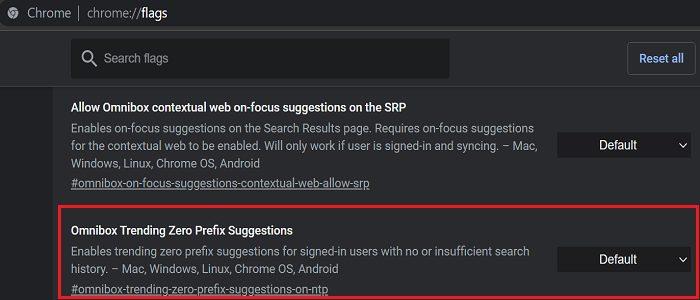
Önbelleğinizi Temizleyin ve Chrome'u Güncelleyin
- Diğer seçenekler'e (üç nokta) tıklayın ve Yardım'ı seçin .
- Google Chrome Hakkında'ya tıklayın ve güncellemeleri kontrol edin.
- Ardından Geçmiş'e gidin ve Tarama verilerini temizle'yi seçin .
- Zaman Aralığı açılır menüsünü kullanın ve Tüm zamanlar öğesini seçin .
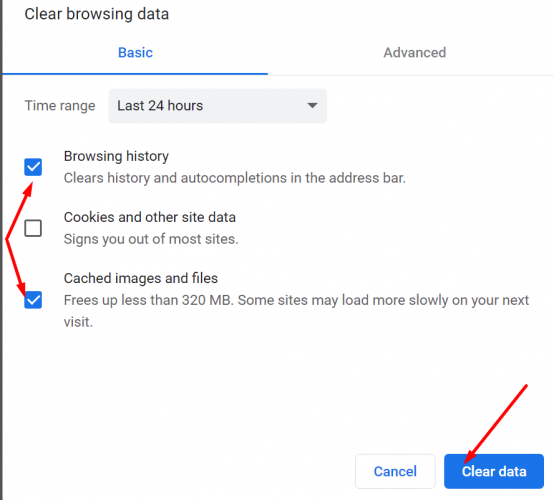
Chrome'u Sıfırla
Ayarlar'a gidin ve sağdaki bölmede Gelişmiş'e tıklayın . Sorun devam ederse Chrome ayarlarınızı sıfırlayın. Ardından Sıfırla ve temizle'yi seçin ve Ayarları orijinal varsayılanlarına geri yükle'yi tıklayın .
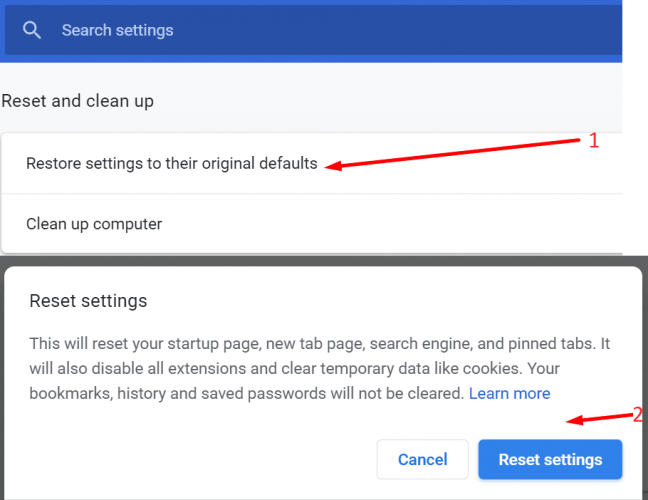
Son çare olarak Chrome'u kaldırıp yeniden yükleyin veya farklı bir tarayıcıya geçin.
Çözüm
Google'da trend olan aramaları devre dışı bıraktıysanız ancak aramalar hala görünüyorsa, tarayıcıyı kapatın, oturumu kapatın ve cihazınızı yeniden başlatın. Ayrıca, arama çerezlerini engelleyin, önbelleğinizi temizleyin ve Chrome'u güncelleyin. Sorun devam ederse tarayıcınızı sıfırlayın, Chrome'u yeniden yükleyin veya farklı bir tarayıcıya geçin.
Sorunu çözmeyi başardınız mı? Yukarıdaki yöntemlerden hangisi işinize yaradı? Geri bildiriminizi aşağıdaki yorumlarda paylaşın.